Im täglichen Leben gibt es verschiedene Szenarien, für die die Reduzierung von Hintergrundgeräuschen erforderlich ist. Einige davon sind wie folgt:
- Der Ton wurde in einem verrauschten Hintergrund aufgenommen. Das ist einer der Hauptgründe, warum die Reduzierung von Hintergrundgeräuschen erforderlich ist. Das Video wird in einer Umgebung aufgenommen, die verrauscht ist, und daher ist die Reduzierung erforderlich.
- Der Ton wurde mit einem defekten Gerät aufgenommen. Es bedeutet, dass die Kamera oder das andere Aufnahmegerät dem Audio Rauschen hinzufügt.
- Es gibt einige Audiodateien, in denen das Hintergrundgeräusch bewusst hinzugefügt wird und nun entfernt werden muss.
Darüber hinaus gibt es bei der Aufnahme von Audio- oder Videoaufnahmen, auch wenn Sie sich in einem ruhigen Raum mit einem guten Mikrofon befinden, in der Regel Geräusche, die reduziert werden müssen. Daher ist ein gut entwickelter und einfach zu bedienender Audio-Editor erforderlich, wenn es um die Beseitigung von Hintergrundgeräuschen geht. Auf diese Weise wird sichergestellt, dass das Endprodukt professionell und repräsentativ ist.
Filmora Video Editor - Entfernen Sie Rauschen aus dem Audio ohne Qualitätsverlust.
Filmora Video Editor oder Filmora Video Editor für Mac ist ein Programm, das das beste ist, wenn es um die Entfernung von Rauschen aus einem Video geht. Der beste Teil des Programms ist, dass es mit den modernsten Entwicklungswerkzeugen entwickelt wurde. Es stellt sicher, dass das beste Ergebnis für die Benutzer erzielt wird. Unter allen Programmen, die auf dem Markt verfügbar sind, ist es dasjenige, das sehr empfehlenswert ist, und das alles wegen der Funktionen, die in ihm eingebettet sind.
Hauptfeatures:
- Die Drag&Drop-Funktion des Programms ist die beste von allen. Das Hinzufügen von Daten zur Timeline war noch nie so einfach wie mit diesem Programm.
- Egal ob eine einfache oder fortgeschrittene Bearbeitungsaufgabe, das Programm erledigt sie mit Leichtigkeit und Perfektion, und erzielt Ergebnisse.
- Die Benutzeroberfläche des Programms ist sehr benutzerfreundlich, was bedeutet, dass es sehr einfach zu bedienen ist. Es besteht keine Notwendigkeit, technisch versiert zu sein, wenn es um dieses Programm geht.
- Das Programm unterstützt über 200 Filter und kann daher verwendet werden, um die Arbeit perfekt zu erledigen. Die Hinzufügung der Filter beinhaltet auch Übergang, Überlagerung und die Ergänzung der Elemente zum Video sowie die Audiobearbeitung.
Wie entferne ich Rauschen aus dem Audio mit Filmora Video Editor?
Als einer der besten Audio-Editoren, um Hintergrundgeräusche aus den Videos und Audios zu entfernen, ist Filmora Video Editor nicht nur einfach zu bedienen, sondern bietet auch eine Reihe von Funktionen, die einfach einzigartig sind. Das anzuwendende Verfahren wird wie folgt beschrieben.
1. Zuerst müssen Sie die Medien in das Programm importieren. Dies geschieht durch einfaches Anklicken der Schaltfläche "Mediendateien hier importieren" auf der Hauptseite. Ziehen Sie die Audiospur per Drag-and-Drop auf die Timeline, um mit dem Prozess fortzufahren.

2. Sie müssen dann das Audio rauschfrei machen. Dies kann durch einen Doppelklick auf die Audiodatei geschehen, die dann das Fenster des Audio-Inspektors öffnet. Klicken Sie auf die Option "Hintergrundgeräusche entfernen". Schieben Sie zwischen den schwachen, mittleren und starken Pegeln hin und her, um das Audio zu entrauschen.
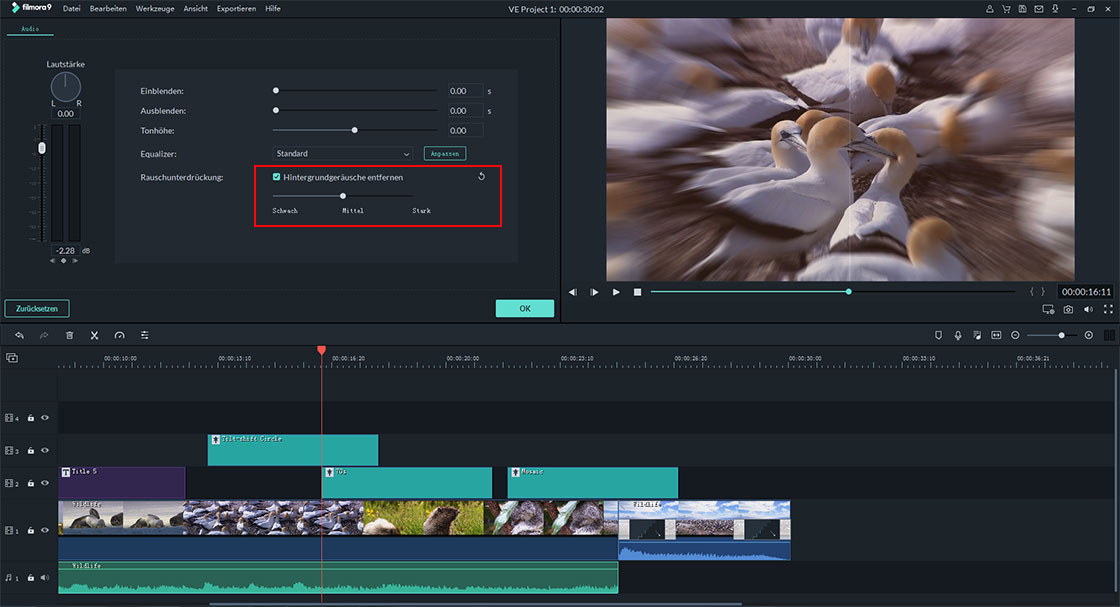
[Audacity Tutorial] Wie kann man Hintergrundgeräusche in Audacity entfernen?
Audacity ist ein kostenloses Tool, mit dem Sie das Hintergrundgeräusche aus dem Audio entfernen können. Wenn Sie wissen möchten, wie Sie Hintergrundgeräusche in Kühnheit entfernen können, folgen Sie den Schritten wie unten beschrieben.
1. Wählen Sie den stillen Abschnitt an dem Punkt des Audios, an dem Rauschen auftritt. Klicken Sie auf das Effektmenü und dann auf die Rauschunterdrückung.
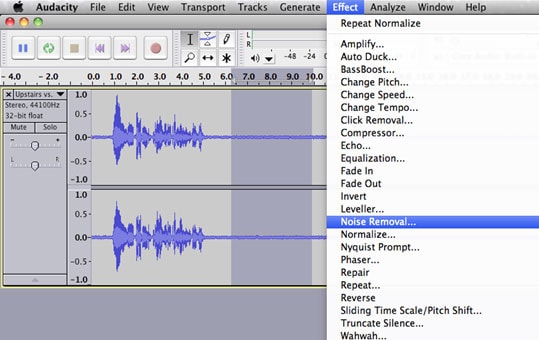
2. Klicken, Rauschprofil abrufen und alle Einstellungen anpassen, um das Rauschen zu entfernen. Sobald dies erledigt ist, klicken Sie auf OK, um den Prozess vollständig abzuschließen und das Rauschen vollständig zu entfernen.
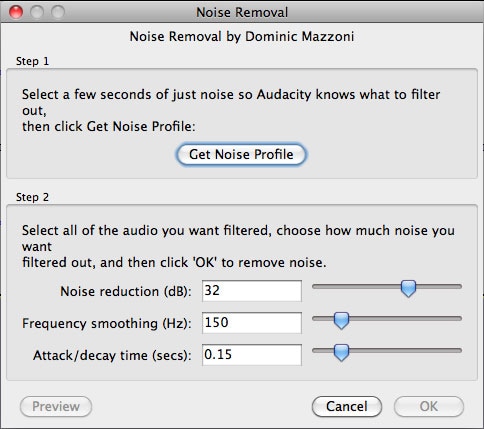
3. Um sicherzustellen, dass das Rauschen entfernt wurde, hören Sie sich beide Audioclips an, um den Unterschied selbst zu spüren.
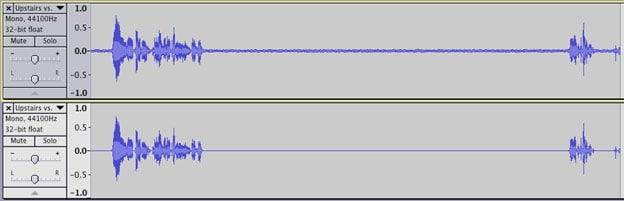
Schlussgedanke
Sowohl Audacity als auch Filmora Video Editor sind die besten Entscheidungen, je nach den Bedürfnissen der Benutzer. Sie können jeden anhand der Unterschiede auswählen, die wie unter beschrieben angegeben wurden.
| Filmora Video Editor | Audacity | |
|---|---|---|
| Preis | Die Testversion ist völlig kostenlos. Für eine längere Nutzung ist das Programm für 49,99 $ zu kaufen. | Das Tool kann kostenlos genutzt und heruntergeladen werden. |
| Nutzungskontext | Das Programm wird den Benutzern empfohlen, die auch Videobearbeitungsanforderungen haben. Auch die Audiobearbeitung kann durchgeführt werden und kann zu diesem Zweck auch als vollwertiges Programm genutzt werden. | Es erlaubt keine Videobearbeitung und kann nur für Audioeinstellungen verwendet werden. |
| Unterstützte Plattformen | Windows und Mac | Windows und Mac |
| Unterstützte Formate | Das Programm unterstützt 200+ Filter, 50 Videoformate und 20+ Audioformate. | Es unterstützt 8 Audioformate, die importiert werden können. Einige der Formate sind eingeschränkt und können daher nicht importiert werden, insbesondere nicht FFMPEG. |
Sowohl Filmora Video Editor als auch Audacity haben ihre eigene Benutzerbasis, je nach den Bedürfnissen der Benutzer, die sich an Profis richtet, die nur Audiodateien bearbeiten möchten.
Wenn Sie dagegen sowohl Video als auch Audio bearbeiten müssen, ist Filmora Video Editor erforderlich. Mit einer größeren Reichweite und Formatunterstützung ist der Filmora Video Editor etwas, das allen empfohlen wird.
Tatsächlich verfügt Filmora Video Editor nicht nur über die Möglichkeit, Audio zu bearbeiten, sondern auch über leistungsstarke Videofunktionen, die Ihnen bei der Erstellung und Bearbeitung eines Videos helfen können. Sie können auf das untenstehende Symbol klicken, um mehr darüber zu erfahren.







